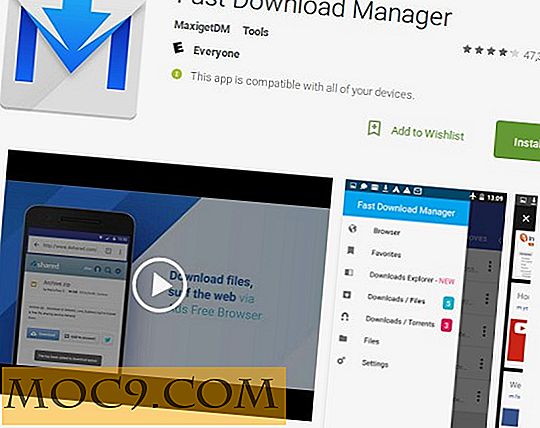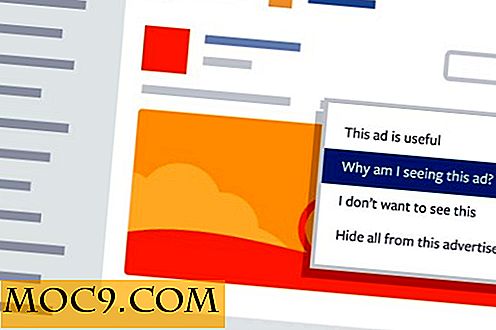Så här enkelt sätt du en tidsgräns för en Windows 10-användare
De flesta av oss vuxna måste spendera timmar och timmar framför skärmen, oftast för att det är så hur vi lever. Ett ögonblick tar du ditt morgonkaffe, och ögonblick senare tittar du på klockan och ser att det är dags för lunch.
Om du tror att dina barn spenderar för mycket tid på datorn och "Stäng av datorn!" Varningar inte fungerar längre, är det dags att ta det till nästa nivå genom att ange hur mycket tid de får använda Windows 10-dator. Om du använder ett lokalt konto för att få tillgång till ditt W10-konto, kommer du att hitta det här användbart.
Med det här enkla kommandot kan du vara säker på att dina barn kommer att kunna använda sitt Windows 10-konto bara i de tidsramar du har programmerat. Jag rekommenderar fortfarande att du kontrollerar från tid till annan om begränsningen fortfarande står för att om du kunde hitta hur man spärrar sitt konto, är jag säker på att dina barn också kommer att kunna hitta hur man avblockerar det.

Så här aktiverar du tidsbegränsning
För att få denna begränsning att hända måste du köra kommandotolken som administratör och kopiera och klistra in följande kommando:
Användarnamn / användarnamn för nätanvändare: MF, 10: 00-22: 00; Sa-Su, 09: 00-23: 00
Kom ihåg att byta "användarnamn" med namnet på användarkontot du vill begränsa och tryck på Enter när du är färdig med att ange kommandot ovan. Du är självklart fri att också ändra dagarna och tiderna. de jag nämner är bara ett exempel. När du har ställt upp det här, kommer användaren bara att kunna använda datorn i dessa dagar och tider om du inte gör nödvändiga ändringar.
På veckodagen kan du antingen stava ut dagen eller du kan förkorta. Om du ska använda 12-timmars noteringar, kom ihåg att använda PM eller AM. Se till att du sparar tid och datum med kommatecken och använder semikolon för enheterna dag och tid.
Hur ångra tidsbegränsning
Om du till en gång känner att personen med det begränsade kontot har fått ditt förtroende igen kan du ge dem fullständig åtkomst igen genom att ange:
användarnamn / användarnamn för användare: alla
Av någon anledning i Windows 10 är föräldrakontrollerna kopplade till ett Microsoft-konto, något som inte borde vara så. Jag kan förstå att tjänster som Cortana och OneDrive skulle behöva associeras, men föräldrakontroll? Det ser ut som om det är ett tag eller lämnar det, men jag antar att det är ett litet pris att betala för vad vi får i gengäld med den här funktionen.
Slutsats
Att behöva tillgripa att bara låta någon använda sitt konto inom en viss tidsram är naturligtvis det sista du kanske vill göra, men ibland är det sista alternativet du kanske måste få din poäng på. Tror du att det är bäst att begränsa någons konto? Låt oss veta i kommentarerna.
Bildkredit: tid